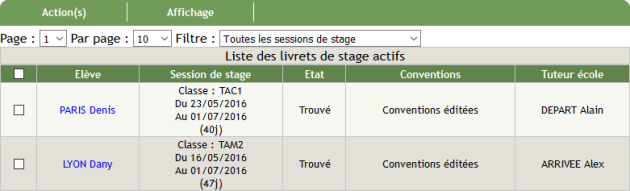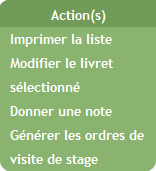Actions sur les livrets
Actions sur les livrets
Procédure Actions sur les livrets⚓
Actions sur les livrets⚓
Truc & astuce Procédure⚓
Procédure⚓
|
Accueil
Accès à la rubrique⚓
Cliquez, dans le menu, sur le module
Stagespuis sur la rubriqueLivrets de stages.
Vue directeur ou administrateur stage⚓
Si les dates de visites de stages sont entrées, il est possible de générer les ordres de mission des stages sélectionnés (Via
Action(s)>Générer les ordres de missions).
Imprimer un (des) livret(s)
Archivage ou suppression des livrets de stages
Truc & astuce
Une fois un stage archivé, le livret de stage associé est également archivé.
Truc & astuce
Une fois un stage supprimé, le livret de stage associé est également supprimé.
Réactivation des livrets de stages
Truc & astuce
Dès qu'un stage archivé ou supprimé est réactivé, le livret de stage associé est également activé.